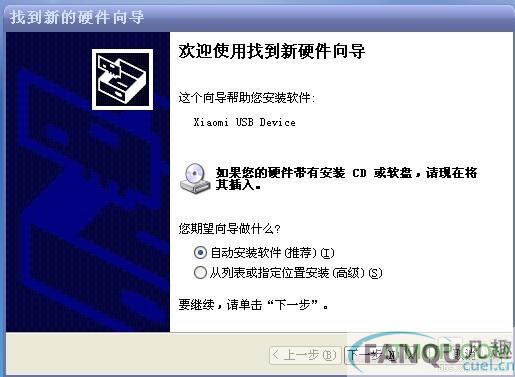小米usb驱动程序 小米usb驱动程序下载,小米usb驱动,手机驱动,小米手机

检测: 安全无毒、
安全无毒、  无广告、
无广告、  无插件
无插件
- 版本:官方最新版
- 类型: 硬件驱动
- 平台: WinAll, WinXP
- 时间: 2024-02-22 05:04:55
- 大小:
- 标签: 小米usb驱动程序下载小米usb驱动手机驱动小米手机
扫码在手机打开
应用简介
小米usb驱动程序
小米usb驱动程序分享给大家,支持linux 和win 64位数安装后,并且有驱动图文安装方法,可以快速连接小米设备,欢迎来润讯思手游网下载
小米手机usb驱动安装方法
第一步:下载小米手机驱动程序包这个不用我说了吧。
第二步:下载完成后就用解压软件解压“xiaomi_usb_driver.rar”驱动包在任一位置,但你一定要记住在那点哟,因为等一下会去找她的(我选的桌面,文件不大,同时也好找)。
第三步:将小米手机用USB数据线(就是标配里的那个线)与电脑连接,电脑系统会自动弹出这个:
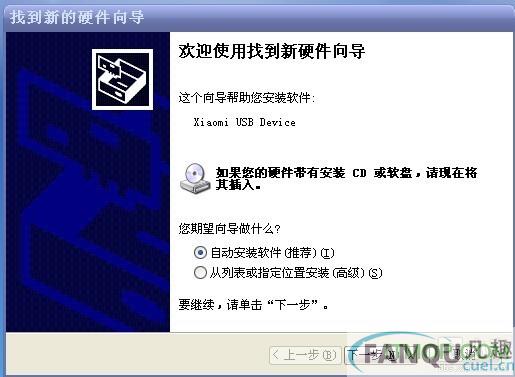
提示你安装“xiaomi_usb_driver”驱动
第四步:
注意了一定要选“从列表或指定位置安装(高级)(S)”这个选项,选择后点:“下一步”。
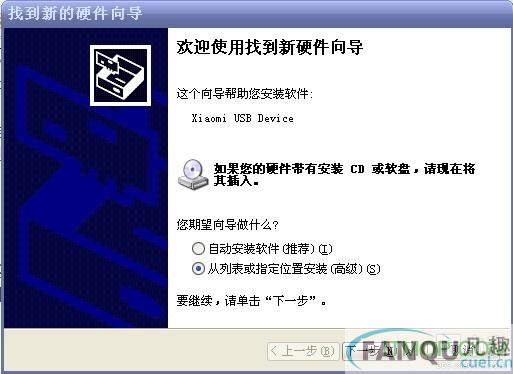
第五步:会弹出如下窗口:
这个是告诉你可以多选哟;下面就选一个选项吧,这样速度快。
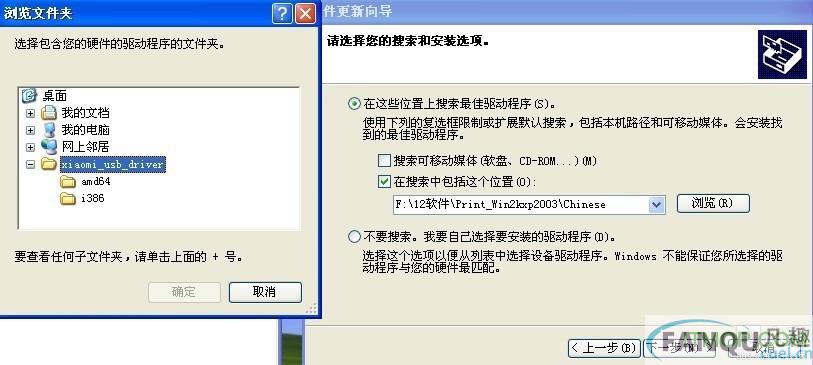
第六步:选择(勾选)“在搜索中包括这个位置”
(注意现在看到的是系统默认的,每台电脑的默认不一样哟,这个不用管她)。
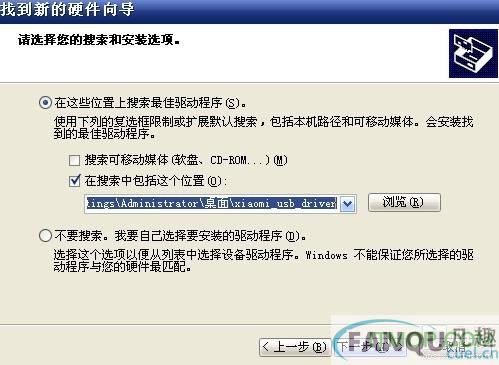
第七步:进入“浏览”选项后,选择“桌面”的“xiaomi_usb_driver”文件:
直接点在文件夹上就行了,下面的下拉菜单就不要管了;(注意可以盘符内的任一位置,前提是你要记住在那点能找到她)。
第八步:注意“浏览”选项变了哟!!“C:\Documents and Settings\Administrator\桌面\xiaomi_usb_driver”
这个我解压的位置及文件存放位置。
第九步:点击“下一步”电脑会自动安装完成:
点了下一步就不管了,电脑会做完工的。
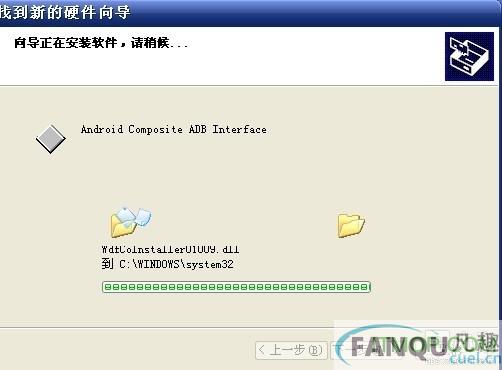
第十步:看到这个图就恭喜你:学会了,任务也完成了。
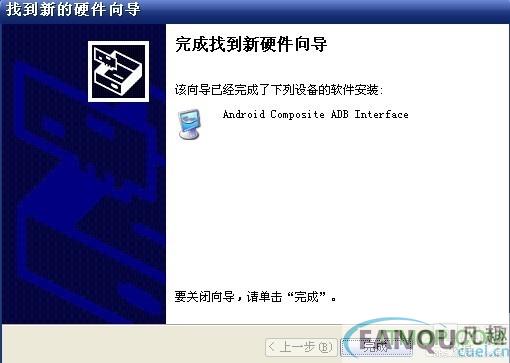
点“完成”吧!!
如果你的小米手机在USB接入电脑时发现没有“可移动磁盘”(多次刷新,还是没有),必须先执行一次自动安装软件程序命令一次,再执行以上的就可以了。
我的电脑——管理——设备管理器:
出现这个问号的时候才安装小米的USB驱动哟

2. 安装过程出现的问题及解决方法
1) 小米手机与电脑USB连接之后,并没有出现上述的找到新的硬件向导
①原因:这个原因是windows系统将小米手机默认为USB设备,以USB设备直接安装了驱动,在设备管理器上不会出现上述的其他设备中带问号的设备。
②解决方法:
右键单击我的电脑-属性-硬件-设备管理器,卸载下图中相关的设备
卸载完成之后重启你就会看到找到新的硬件向导,然后按照1中所示进行安装即可。
2) 按照1中所示进行驱动安装或更新时,却无法安装,提示找不到可更新的软件
注意,要安装小米手机驱动程序请一定将小米手机中的以下选项打开:
在小米手机中(注意是手机,不是电脑)选择:设置--程序--安装和调试--USB调试
这个USB调试如果不打开,累死你你也装不上小米驱动。
-

小米usb驱动程序
中文|
-

小米usb驱动程序
中文|
-

mt6225手机序列接口驱动
中文|
-

华为手机usb驱动(handset windriver)
中文|
-

小米usb驱动程序
中文|
-

小米usb驱动程序
中文|